Reklama
 Spójrzmy prawdzie w oczy, kursory myszy zawarte w systemie Windows starzeją się nieco. Chociaż na przestrzeni lat zaobserwowano kilka drobnych poprawek, biały kursor myszy pozostaje w dużej mierze taki sam od ponad dekady. Nie musisz czekać, aż Microsoft dostarczy systemowi Windows nowy zestaw kursorów myszy - możesz łatwo pobrać i używać pięknych, utworzonych przez użytkownika zestawów kursorów myszy dla systemu Windows.
Spójrzmy prawdzie w oczy, kursory myszy zawarte w systemie Windows starzeją się nieco. Chociaż na przestrzeni lat zaobserwowano kilka drobnych poprawek, biały kursor myszy pozostaje w dużej mierze taki sam od ponad dekady. Nie musisz czekać, aż Microsoft dostarczy systemowi Windows nowy zestaw kursorów myszy - możesz łatwo pobrać i używać pięknych, utworzonych przez użytkownika zestawów kursorów myszy dla systemu Windows.
Jest dobrze prosperująca społeczność Dostosowania systemu Windows 5 fajnych sposobów na dostosowanie systemu Windows 7 Czytaj więcej tworzenie własnych zestawów kursorów i umieszczanie ich w Internecie, abyśmy mogli je pobrać. Znajdziesz wszystko od schematów kursora opartych na innych systemach operacyjnych (takich jak Mac OS X Jak zainstalować Mountain Lion na komputerze [Hackintosh]Czy nie czekasz na Windows 8? Być może jesteś zmęczony decyzją Microsoftu o zabiciu Windows Home Server? Czy jesteś już zmęczony traktowaniem Windows Media Center jak obywatela drugiej kategorii ... Czytaj więcej ) do niestandardowych motywów kursora utworzonych od podstaw.
Pobieranie kursorów myszy
Pierwszą rzeczą, którą musisz zrobić, to pobrać zestaw kursorów, których chcesz użyć. Znajdziesz wiele kursorów tworzonych przez użytkowników DeviantArt, a na Customize.org jest też sporo.
Przejrzyj archiwa tych witryn, a znajdziesz wszystko - od zestawów kursorów tworzonych przez użytkowników po schematy kursorów imitujące inne systemy operacyjne. Na przykład możesz zainstalować motywy kursora, które wyglądają Mac OS X, Chrome OS, Ubuntu lub Ikony KDE Oxygen w systemie Linux. Jest też Zestaw kursorów w stylu metra zainspirowany Windows Phone 7.
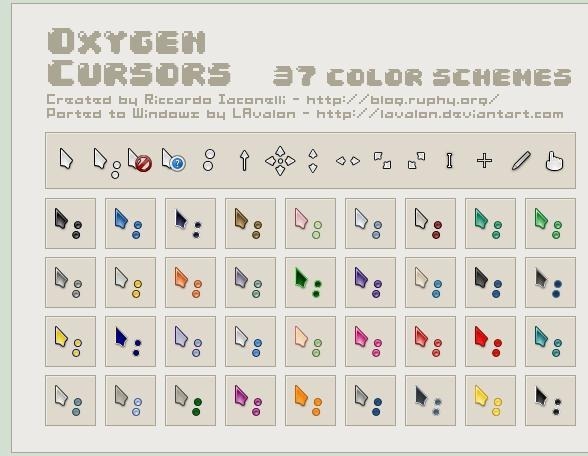
Znajdziesz również całkowicie unikalne zestawy kursorów, takie jak czarne obsydianowe kursory, zielone kursory Gaia09, kursory w stylu popularnego zestawu ikon GANTi Kursory Pulse Glass z częściową animacją i szklana przezroczystość Dostosuj i dostosuj kolor w Aero Glass systemu Windows 7 za pomocą tych 5 narzędziJedną z moich ulubionych funkcji w systemie Windows 7 jest Aero Glass. Jest coś naprawdę pociągającego w całym wyglądzie Aero, a ja uwielbiam zmieniać wygląd mojego systemu poprzez zmianę kolorów Aero ... Czytaj więcej .

Powyższe schematy kursora to tylko niektóre z najpopularniejszych kursorów dostępnych do pobrania. Istnieje ogromne archiwum niestandardowych kursorów do przekopania - na pewno znajdziesz coś, co pokochasz, jeśli kopiesz wystarczająco głęboko.
Instalowanie schematu kursora
Pobrany plik zestawu ikon kursora może mieć format .7z. Jeśli tak, możesz użyć 7-Zip, świetny program do archiwizacji i rozpakowywania plików omówiliśmy w przeszłości 7Zip: darmowy program do rozpakowywania nietypowych formatów archiwów Czytaj więcej , aby go wyodrębnić.
Po rozpakowaniu pobranego motywu kursora często zobaczysz plik .inf w jego folderze. Kliknij prawym przyciskiem myszy plik .inf i wybierz opcję Instaluj, aby zainstalować schemat kursora na komputerze. (Jeśli do schematu nie dołączono pliku .inf, instrukcje znajdują się w następnej sekcji poniżej).

Schemat kursora zostanie teraz zainstalowany. Jednak nie zostanie automatycznie aktywowany. Aby zmienić motyw kursora, naciśnij przycisk Start, wpisz Wygląd wskaźnika myszyi kliknij Zmień wygląd wskaźnika myszy opcja. (Na Windows 8 Przewodnik po systemie Windows 8W tym przewodniku po systemie Windows 8 opisano wszystko, co dotyczy systemu Windows 8, od ekranu startowego przypominającego tablet, poprzez nową koncepcję „aplikacji” po znajomy tryb pulpitu. Czytaj więcej , musisz kliknąć Ustawienia na wyświetlonym ekranie wyszukiwania).
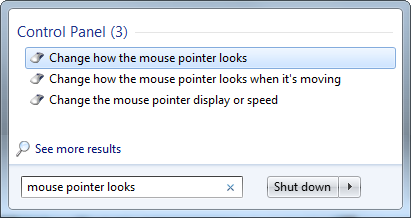
Kliknij pole rozwijane Schemat i wybierz zainstalowany zestaw kursorów - wszystkie zainstalowane schematy kursora myszy zostaną wyświetlone w tym polu. Kliknij przycisk Zastosuj, aby aktywować nowy zestaw kursorów.
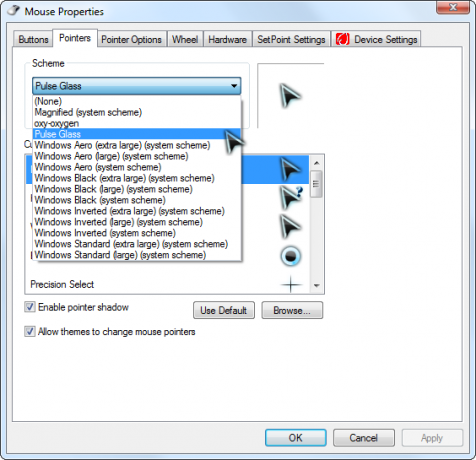
Wybierz domyślny schemat Windows Aero, jeśli chcesz cofnąć zmiany. Możesz także wybrać jeden z innych schematów kursora myszy, które zawiera system Windows - możesz go użyć większe kursory myszy 7 kroków do uczynienia komputerów dostępnymi dla osób starszych Czytaj więcej lub czarne zamiast białych.
Ustawianie niestandardowych kursorów
Niektóre schematy kursorów myszy mogą nie zawierać plików .inf w celu ułatwienia instalacji. Możesz także utworzyć własny motyw kursora, łącząc różne kursory z kilku różnych schematów kursorów.
Aby ustawić niestandardowe kursory dla każdej akcji wskaźnika, najpierw wybierz schemat kursora myszy, od którego chcesz zacząć. Następnie wybierz jedną z czynności w obszarze Dostosuj. Kliknij przycisk Przeglądaj i przejdź do pliku .cur lub .ani, którego chcesz użyć dla każdej akcji.
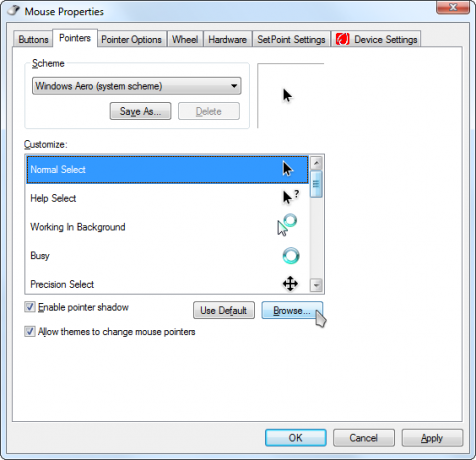
Gdy skończysz, możesz użyć przycisku Zapisz jako, aby zapisać niestandardowy schemat kursora, dzięki czemu możesz łatwo przejść do niego w przyszłości.
Wskaźniki myszy i motywy systemu Windows
Domyślnie wskaźniki myszy są połączone z Motywy Windows Twój prosty przewodnik po motywach Windows 7 Czytaj więcej . Jeśli zmienisz motyw na nowy w panelu sterowania Personalizacja, utracisz niestandardowy schemat kursora. Aby temu zapobiec, odznacz Pozwól motywom zmieniać wskaźniki myszy pole wyboru w oknie Właściwości myszy.
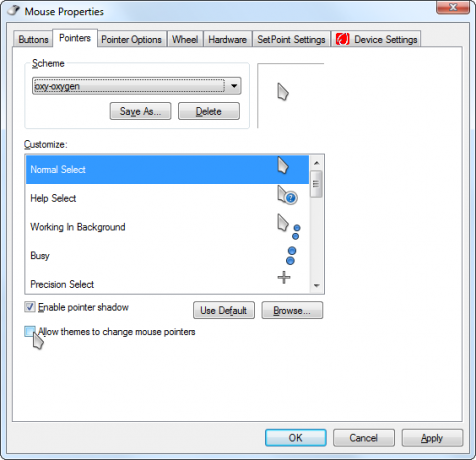
Tworzenie własnych kursorów
Jeśli jesteś typem kreatywnym, możesz także tworzyć własne kursory myszy dla systemu Windows - są to tylko małe obrazy, chociaż mogą być również animowane. Aby utworzyć własne kursory myszy, spróbuj RealWorld Cursor Editor, który omówiliśmy w przeszłości. Przeprowadzi Cię przez proces tworzenia kursorów i dostosowywania ich - zawiera nawet samouczki. Możesz korzystać z utworzonych przez siebie kursorów, a nawet udostępniać je online!
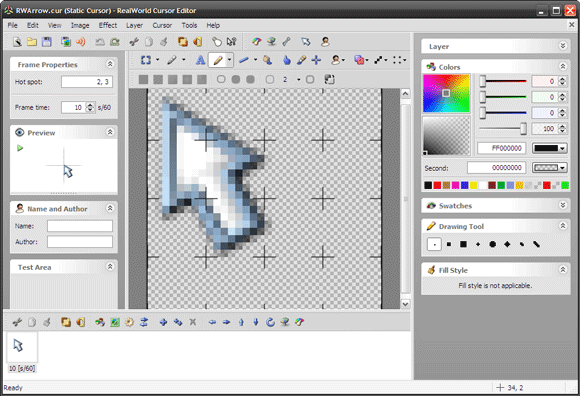
Jaki jest twój ulubiony kursor myszy dla systemu Windows? Zostaw komentarz i podziel się znalezionymi klejnotami!
Chris Hoffman jest blogerem technologicznym i uzależnionym od technologii, mieszkającym w Eugene w stanie Oregon.